最正宗安裝和執行 PyTorch and TensorFlow 都是在 Ubuntu platform, 特別是有 GPU (with CUDA) 的情況下。不過最近開始有一些在 Windows 10 執行 PyTorch and TensorFlow 需求。
- 容易同時 blogging 和 coding, 因爲 blogging tool 大多是在 Windows (or Mac) 環境下,例如 Typora, Jekyll, etc.
- Windows system 開始有一些令人驚喜的進步,for example,
- Windows 10 開始支持 Windows subsystem for Linux (WSL2). Windows 11 將會支持 Windows subsystem for Android (WSA). WSL2 甚至開始支持 GPU.
- Windows 的 PowerShell and Terminal 越來越像 Linux shell. 可以做一些 coding.
- 另一個之後會比較 Windows native machine learning platform, i.e. DirectML 的效能和 Pytorch/Tensorflow on Windows 的比較。
我們忽略 PyTorch/TF 只用 CPU case, 因爲並不實際。Focus on GPU, 在 Windows 10 上有三種組合。
(i) Windows GPU with CUDA
(ii) Windows GPU with DirectML
(iii) WSL2 GPU with CUDA
(iv) 理論上還有 WSL2 (Ubuntu) GPU with DirectML: 不過在 Ubuntu 沒有什麽人會用 DirectML, 因此忽略。
Windows TF and PyTorch summary
| Windows GPU w/ CUDA | Windows GPU w/ DirectML | WSL2 GPU w/ CUDA | |
|---|---|---|---|
| OS | Windows 10 22H2/11 | Windows 10 22H2/11 | Ubuntu 22? |
| Virtual env | Anaconda | Anaconda | Docker |
| Driver/CUDA | |||
| TF Python | |||
| Torch Python | python 3.8/torchvision 0.9.0/pytorch-drectml 1.8 | ||
| Pro/Con |
Windows Installation
Windows 安裝和 Ubuntu 基本相同。我的習慣是接近硬體的開始安裝,順序會是GPU driver→CUDA Toolkit→cuDNN→Anaconda/Python→Pytorch and Tensorflow。
Anaconda 的好處是可以建立不同的環境,安裝不同版本的 Tensorflow (1.15, 2.x) 和 PyTorch.
這裏用
- GTX 1080: GPU driver 456.71
- CUDA: 10.2
- CuDNN: 8.2.2
- Anaconda 2020.11: 2.0.4 (Python 3.8)
- PyTorch: 1.9.1 (1 conda env: torch)
- TensorFlow: 1.15 and 2.3 (2 conda env, Python down to 3.7 for compatibility)
Step 1: GPU driver
下表示 CUDA 對應 driver table. 我的 driver version 符合 CUDA 10.2 需求。因此不用再 update driver.
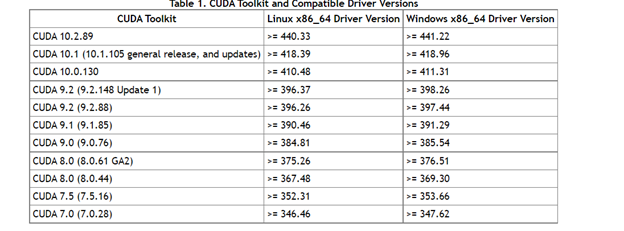
Step 2: Install CUDA and CuDNN
CUDA 是 Nvidia 的 (GPU) computing platform API; CuDNN 是特別針對 machine learning 的加强 API.
CUDA download: https://developer.nvidia.com/cuda-10.2-download-archive?target_os=Windows&target_arch=x86_64&target_version=10&target_type=exenetwork 可以直接 install.
Validate: Use PowerShell PS> nvcc -V
Install CuDNN 麻煩一點。必須在 Nvidia 官網注冊。Download and decompress 后,再把 bin, include, lib copy 到 CUDA 對應的 directory.
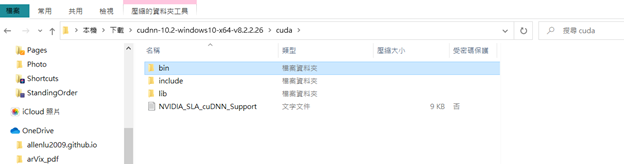
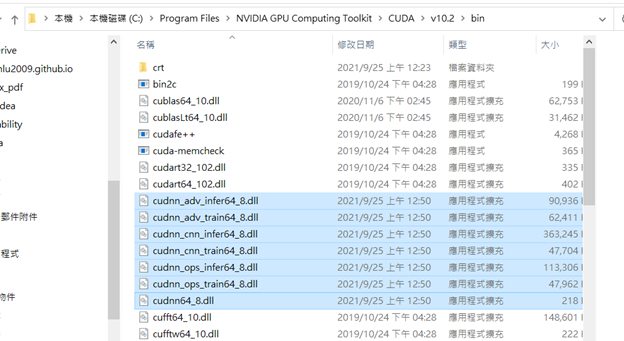
Check the environment variable of PATH, and CUDA, etc.
Step 3: Install Anaconda
直接在官網 download and install Anaconda. 我的是 2020.11 version: 2.0.4 (default Python 3.8)
接著用 conda create 3 個 virtual environments:
- torch for PyTorch 1.9
- tf1 for TensorFlow-GPU 1.15
- tf2 for TensorFlow-GPU 2.6
First, create torch. 之所以 clone base 因爲 base 已經包含 matplotlib, scipy, etc. 常用 packages.
1 | |
Next, create tf2. 因爲 TensforFlow-GPU 和 Python version 以及 CUDA 強相關。我試了幾種 configurations. TensorFlow 2.3 和 Python 3.7 以及 CUDA 10.2 看來最合。
1 | |
Next, create tf1. 爲什麽還要 tensorflow1? 因爲很多 legacy code 仍然使用 tensorflow1. 我試了幾種 configurations. TensorFlow 1.15 和 Python 3.6 以及 CUDA 10.0 看來最合。
1 | |
Keras is built-in in tensorflow 2.x. 但在 tensorflow 1.x 需要額外 install. Use anaconda to install Keras!
Jupyter notebook 也需要額外 install!
Test using mnist
Step 4: Update Windows Terminal Setting
Windows 10 Terminal 有一些優點
-
With multi-tab support
- Support Linux command : wsl
- Shell ?
Add anaconda3 PowerShell to Terminal list.
Ref: https://zhuanlan.zhihu.com/p/364292785
In the setting.json, add the following anaconda prompt:
{
// Anaconda Prompt
“guid”: “{2daaf818-fbab-47e8-b8ba-2f82eb89de40}”,
“name”: “Anaconda Prompt”,
“icon”: “D:\anaconda3\Menu\anaconda-navigator.ico”,
“startingDirectory”:”%USERPROFILE%\OneDrive\GitHub”,
“commandline”: “powershell.exe -ExecutionPolicy ByPass -NoExit -Command "& ‘D:\anaconda3\shell\condabin\conda-hook.ps1’ ; conda activate ‘D:\anaconda3’ " “,
“hidden”: false
}
之後可以用終端機 (terminal) 執行 Anaconda Prompt 如下。

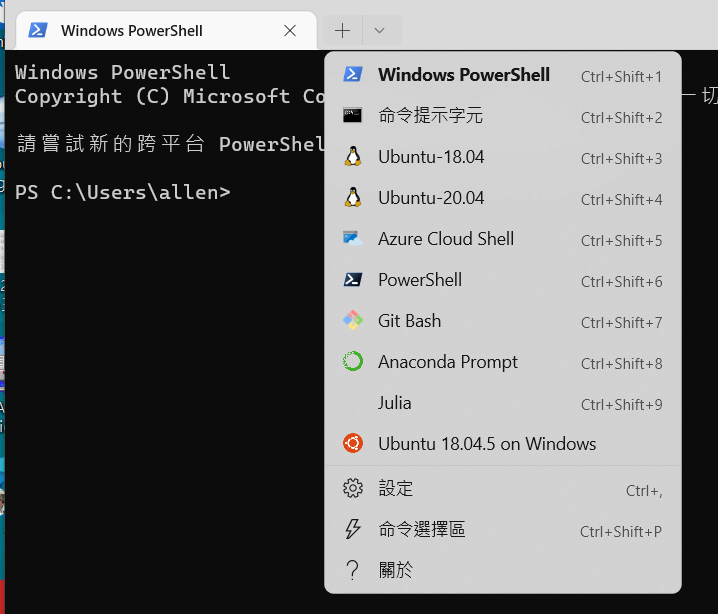
Windows 10 GPU with DirectML
Microsoft 當然不會讓 Ubuntu 變成 AI/ML 的 default platform, 也不喜歡 Google TF or Meta PyTorch. Microsoft 的想法是支持 ONNX framework -> Windows ML -> Direct ML on (NV/AMD/Intel) GPU. 不過形勢比人強。 TF and PyTorch 遠遠超過 ONNX. 因此也有一條路是 TF/PyTorch -> Direct ML on GPU. 以下就是如何在 Windows 10 設定這條路。
這裏用
- GTX 1080: GPU driver 456.71
- Anaconda 2020.11: 2.0.4 (Python 3.8)
- PyTorch: 1.8 (conda env: torchdml)
- TensorFlow: 1.15 and 2.3 (2 conda env, Python down to 3.7 for compatibility)
Step 1: Install PyTorch-DirectML (PyTorch 1.8)
| Use the instruction from [Enable PyTorch with DirectML on Windows | Microsoft Docs](https://docs.microsoft.com/en-us/windows/ai/directml/gpu-pytorch-windows) |
1 | |
####
Windows 10 PyTorch GPU w/ CUDA Vs. GPU w/ DirectML
以 PyTorch 而言, Windows 10 PyTorch with CUDA 比 with DirectML 更有效率,如下圖 “GPU Load”, 前面部分是 PyTorch on GPU with DirectML 比較低, 後面是 GPU with CUDA 比較高. CUDA 執行速度快了 2-3X. 這好像很 make sense, 因爲 CUDA 在 NV 的 GPU 理論上要比較好。 DirectML 的優點應該是跨 GPU 如 NV/AMD etc.
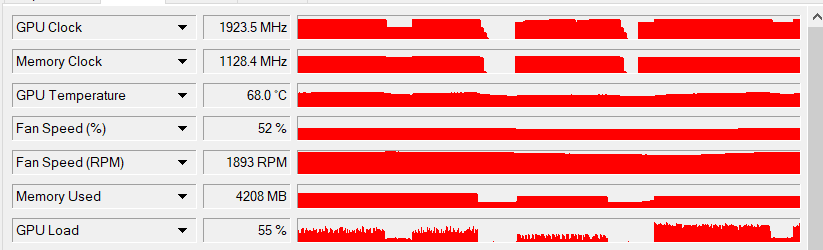
Step 6: Clone GitHub Coding to Local OneDrive/GitHub
Step 7: Install VS Code As Coding Tool
Install TensorFlow-DirectML
| Use the instruction from [WSL 中的 GPU 加速 ML 訓練 | Microsoft Docs](https://docs.microsoft.com/zh-tw/windows/wsl/tutorials/gpu-compute) |
1 | |
####